- 1) Питання №1 - чи є вірус в браузері, як відбувається зараження?
- 2) Видалення вірусу з браузера
- 3) Профілактика та заходи від зараження вірусами
Допоможіть розробці сайту, ділитися статтею з друзями!
 Добрий день.
Добрий день.
Сьогодні браузер - це одна з найпотрібніших програм на будь-якому комп'ютері, який підключений до інтернету. Не дивно, що з'явилося безліч вірусів, які заражають не всі програми поспіль (як це було раніше), а б'ють точково - в браузер! Причому, часто антивіруси практично безсилі: вони не «бачать» вірусу в браузері, хоча той може вас перекидати на різні сайти (іноді на сайти для дорослих).
У цій статті хотілося б розглянути, що робити в такій ситуації, коли антивірус «не бачить» вірусу в браузері, власне, як видалити цей вірус з браузера і очистити комп'ютер від різного роду adware (реклами і банерів).
зміст
- 1 + 1) Питання №1 - чи є вірус в браузері, як відбувається зараження?
- 2 + 2) Видалення вірусу з браузера
- 3 3) Профілактика та заходи від зараження вірусами
1) Питання №1 - чи є вірус в браузері, як відбувається зараження?
Для початку такої статті, логічно, привести симптоми зараження браузера вірусом * (під вірусом мається на увазі, в тому числі, і рекламні модулі, adware і ін.).
Зазвичай, багато користувачів навіть не звертають увагу на те, на які сайти часом переходять, які програми встановлюють (і з якими галочками погоджуються).
Найпоширеніші симптоми зараження браузера:
1. Рекламні банери, тизери, посилання з пропозицією щось купити, продати тощо. Причому, подібна реклама може з'являтися навіть на тих сайтах, на якій її ніколи й не було раніше (наприклад, в контакті; хоча там і так рекламі теперь не мало …).
2. Прохання відправити смс на короткі номери, причому на тих же популярних сайтах (від яких ніхто не очікує підступу … Забігаючи вперед, скажу, що вірус підміняє в браузері реальну адресу сайту на «підставний», який з вигляду не відрізниш від справжнього).
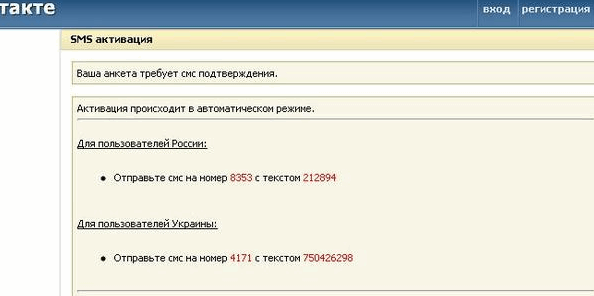
Приклад зараження браузера вірусом: під виглядом активацією аккаунта «Вконтакте», зловмисники спишуть гроші з вашого телефону …
3. Поява різних вікон з попередженням, що через кілька днів ви будете заблоковані; про необхідність перевірки і установки нового флеш-плеєра, поява еротичних картинок і роликів і т.д.
4. Відкриття довільних вкладок і вікон в браузері. Іноді, такі вкладки відкриваються через певний проміжок часу і не помітно для користувача. Побачите ви таку вкладку, коли закриєте або повернете основне вікно браузера.
Як, де і чому заразилися вірусом?
Найчастіше зараження браузера вірусом відбувається з вини користувача (я думаю в 98% випадків …). Причому, справа навіть не у вині, а в деякій недбалості, я б навіть сказав квапливості …
1. Установка програм через «установники» і «качальщікі» …
Найпоширеніша причина появи рекламних модулів на комп'ютері - це установка програм через невеликий файл-інсталятор (вдає із себе exe файл, розміром не більше 1 мб). Зазвичай, такий файл можна скачати на різних сайтах з софтом (рідше на маловідомих торрентах).
При запуску такого файлу, вам пропонують запустити або завантажити файл вже самої програми (а крім цього, на комп'ютері у вас з'явитися ще п'ять різних модулів і доповнень …). До речі, якщо звертати увагу на всі галочки при роботі з такими «установниками» - то в більшості випадків можна зняти ненависні галочки …
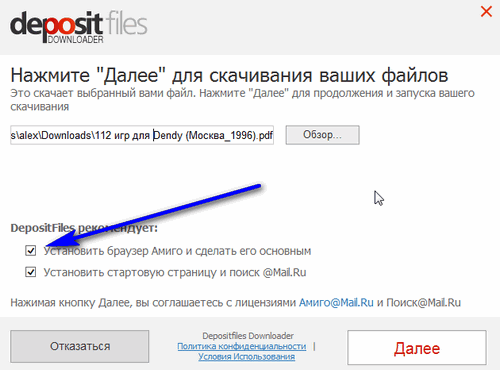
Depositfiles - при скачуванні файлу, якщо не прибрати галочки, на ПК встановляться браузер Аміго і стартова сторінка від Mail.ru. Подібним чином на ваш ПК можуть встановитися і «віруси».
2. Встановлення програм з adware
У деяких програмах можуть бути «вшиті» рекламні модулі. При установці таких програм, як правило, можна зняти галочки з різних доповнень для браузерів, які вони пропонують ставити. Головне - не тиснути кнопку далі, без ознайомлення з параметрами установки.
3. Відвідування еро-сайтів, фішингових сайтів та ін.
Тут особливо коментувати нічого. Рекомендую все ж не переходити по різного роду сумнівними посиланнями (наприклад, приходять в листі на пошту від незнайомих осіб, або в соц. Мережах).
4. Відсутність антивіруса і оновлень Windows
Антивірус - це не 100% захист від усіх загроз, але від більшої частини він все таки захищає (при регулярному оновленні баз). До того ж, якщо оновлювати регулярно і саму ОС Windows - то від більшості «проблем» ви себе убезпечите.
Кращі антивіруси 2022-2023:
2) Видалення вірусу з браузера
Взагалі, необхідні дії будуть залежати від вірусу, яким була заражена ваша програма. Нижче я хочу привести універсальну інструкцію по кроках, виконавши яку, можна позбутися від більшості поголів'я вірусів. Дії найкраще виконувати в тій послідовності, в якій вони наведені в статті.
1) Повна перевірка комп'ютера антивірусом
Це найперше, що рекомендую зробити. Від рекламних модулів: тулбаров, тізерів тощо. Антивірус навряд чи допоможе, і їх наявність (до речі) на ПК - це показник, що на комп'ютері можуть бути і інші віруси.

Антивіруси для будинку на 2022-2023 рік - стаття з рекомендаціями щодо вибору антивіруса.
2) Перевірка всіх доповнень в браузері
Рекомендую зайти в доповнення ваша браузера і перевірити, чи немає там нічого підозрілого. Справа в тому, що доповнення могли встановитися і без вашого відома. Всі доповнення, які вам не потрібні - видаляйте!
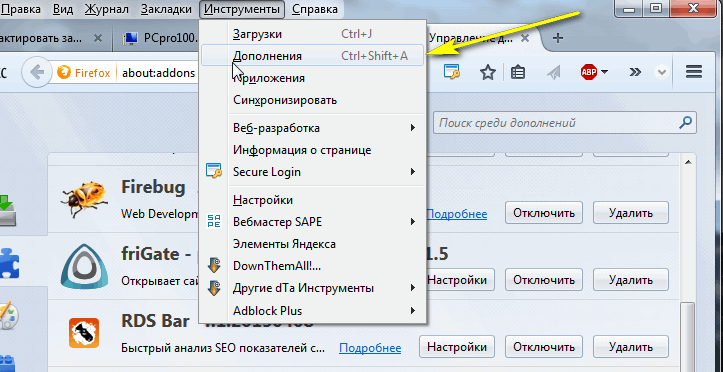
Доповнення в firefox. Щоб зайти натисніть поєднання клавіш Ctrl + Shift + A, або натисніть на кнопку ALT, а потім перейдіть у вкладку «Інструменти -> Додатки».
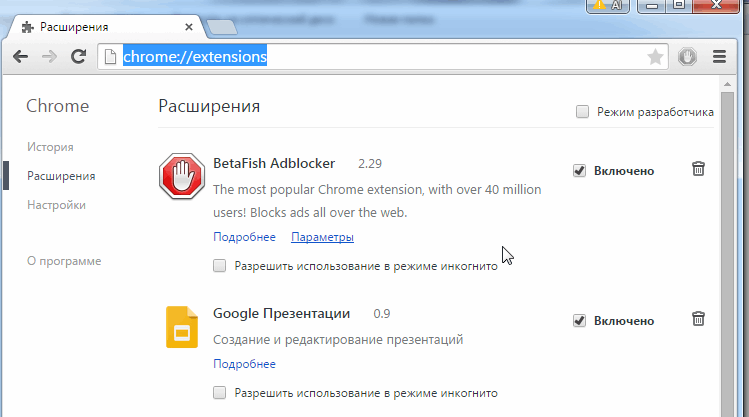
Розширення і доповнення в браузері Google Chrome. Щоб зайти в налаштування, перейдіть за посиланням: chrome: // extensions /
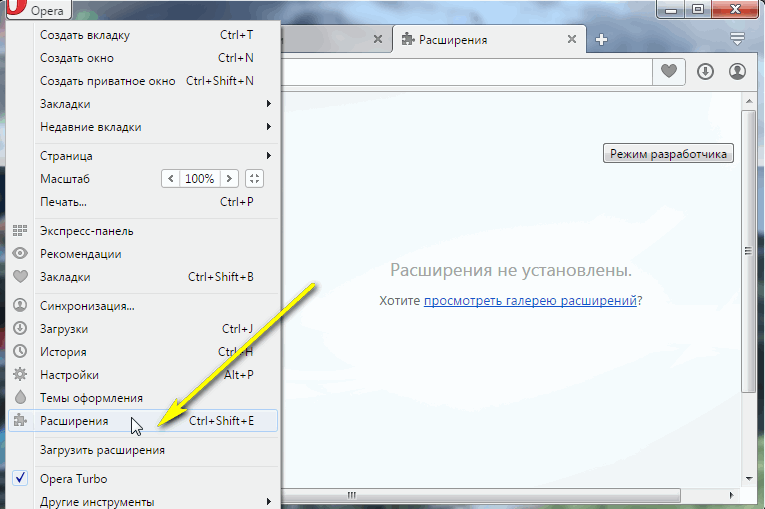
Opera, розширення. Щоб відкрити вкладку, натисніть кнопки Ctrl + Shift + A. Можна зайти через кнопку «Opera» -> «Розширення».
3. Перевірка встановлених додатків в Windows
Так само як і доповнення в браузері, деякі рекламні модулі можуть бути встановлені як звичайні додатки. Наприклад, пошукова система Webalta один час встановлював додатки в ОС Windows, і щоб позбутися від нього - було досить вилучити цю програму.
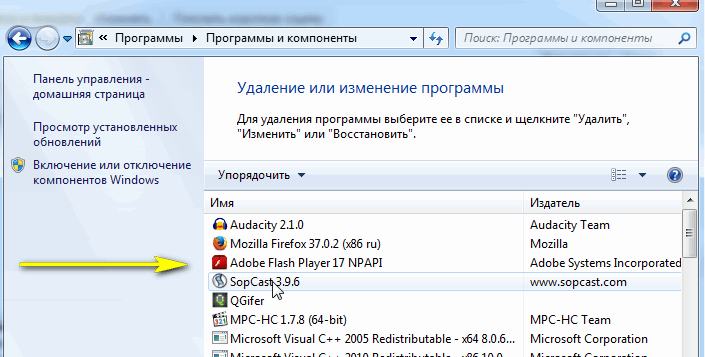
4. Перевірка комп'ютера на malware, adware і т.д.
Як уже говорив вище в статті, антивіруси знаходять далеко не всі тулбари, тизери та інший рекламний «сміття», що встановлюється на комп'ютер. Найкраще з цим завданням справляються дві утиліти: AdwCleaner і Malwarebytes. Рекомендую перевірити комп'ютер повністю обома (вони вичистять відсотків 95 зарази, навіть про ту, про яку ви й не здогадуєтеся!).
AdwCleaner
Сайт розробника: https://toolslib.net/downloads/viewdownload/1-adwcleaner/
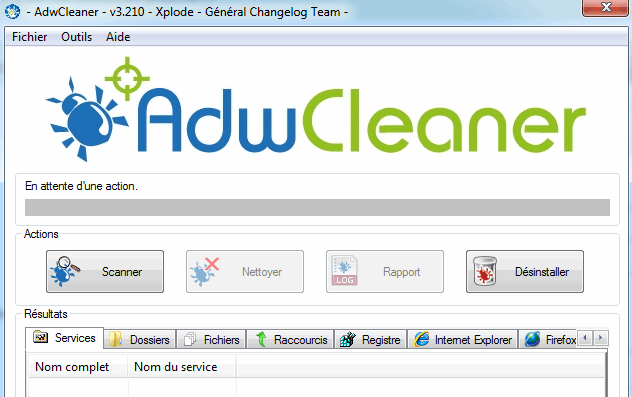
Програма досить швидко просканує комп'ютер і знешкодить всі підозрілі і шкідливі скрипти, додатків та ін. Рекламний сміття. До речі, завдяки їй, ви очистите не тільки браузери (а вона підтримує всі популярні: Firefox, Internet Explorer, Opera і ін.), Але і очистіть системний реєстр, файли, ярлики та ін.
Malwarebytes
Сайт розробника: http://www.malwarebytes.org/
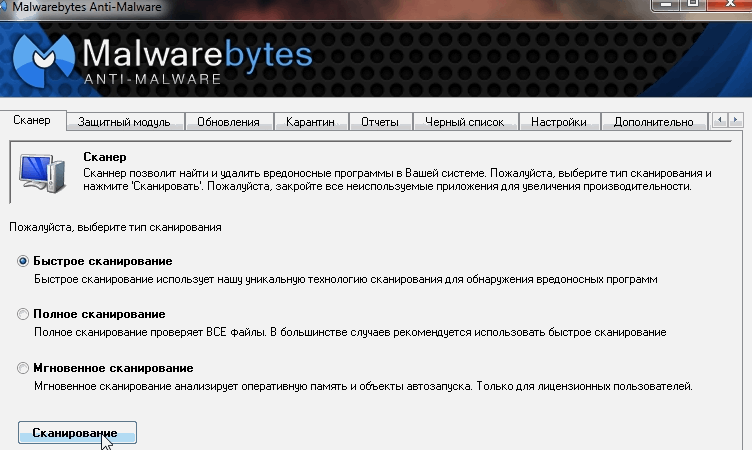
Відмінна програма, що дозволяє швидко вичистити весь «сміття» з комп'ютера. Комп'ютер можна сканувати в різних режимах. Для повноцінної перевірки ПК вистачить навіть безкоштовної версії програма і режиму швидкого сканування. Рекомендую!
5. Перевірка файлу hosts
Дуже багато вірусів змінюють цей файл на свій і прописують в ньому потрібні рядки. Через це, заходячи на який-небудь популярний сайт - у вас на комп'ютері завантажується сайт шахрая (в той час, як ви думаєте що це справжній сайт). Далі, звичайно, виникає перевірка, наприклад вас просять надіслати смс на короткий номер, або садять вас на підписку. В результаті - шахрай отримав гроші з вашого телефону, а у вас на ПК як був вірус, так і залишився …
Розташовується він за наступним шляхом: C: \ Windows \ System32 \ drivers \ etc
Відновити файл hosts можна різними способами: за допомогою спец. програм, за допомогою звичайного блокнота і ін. Найлегше відновити даний файл, використавши антивірусну програму AVZ (не доведеться включати відображення прихованих файлів, відкривати блокнот під адміністратором і інші хитрощі …).
Як очистити файл hosts в AVZ антивірус (докладно з картинками і коментарями):

Очищення файлу Hosts в антивірусі AVZ.
6. Перевірка ярликів браузера
Якщо ваш браузер переходить на підозрілі сайти після того, як ви його запустили, а антивіруси «говорять» що все в порядку - можливо в ярлик браузера була дописана «шкідлива» команда. Тому, рекомендую видалити ярлик з робочого столу і створити новий.
Щоб перевірити ярлик, перейдіть в його властивості (на скріншоті нижче показаний ярлик браузера firefox).
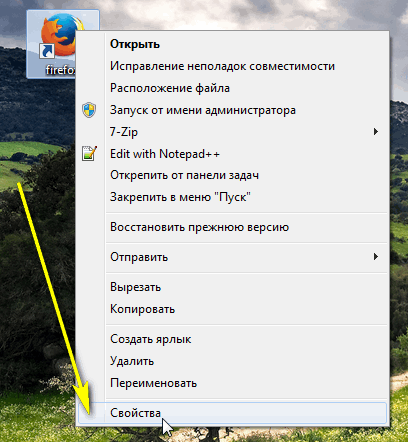
Далі подивіться на повну рядок запуску - «Об'єкт». На скріншоті нижче - показано рядок так, як вона повинна виглядати, якщо все в порядку.
Приклад «вірусної» рядки: «C: \ Documents and Settings \ User \ Application Data \ Browsers \ exe.emorhc.bat» «http://2knl.org/?src=hp4&subid1=feb»
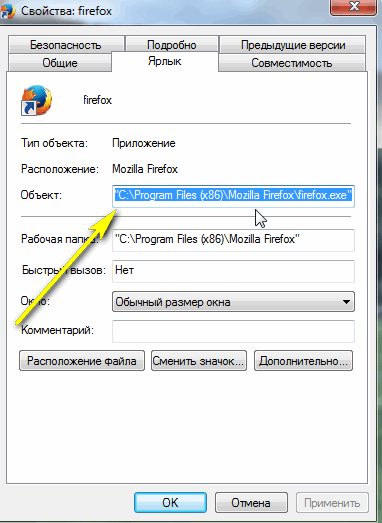
3) Профілактика та заходи від зараження вірусами
Щоб точно не заразитися вірусами - не заходьте в інтернет, не міняються файлами, не встановлюйте програми, ігри …